- في بعض الأحيان ، لا تعمل مفاتيح الوظائف على نظام التشغيل Windows 10 بسبب قيود لوحة المفاتيح.
- قد يكون من الممكن أن يكون مفتاح Fn لا يعمل على نظام التشغيل Windows 10 في بعض المجموعات.
- من المفيد تحديث برامج التشغيل وتعطيل مفاتيح التصفية عندما مفاتيح الوظائف لا تعمل.
- بالنسبة لأجهزة VAIO ، يساعد تمكين VAIO Event Service على استعادة مفاتيح الوظائف.

سيعمل هذا البرنامج على إصلاح أخطاء الكمبيوتر الشائعة ، ويحميك من فقدان الملفات ، والبرامج الضارة ، وفشل الأجهزة ، وتحسين جهاز الكمبيوتر الخاص بك لتحقيق أقصى أداء. إصلاح مشكلات الكمبيوتر وإزالة الفيروسات الآن في 3 خطوات سهلة:
- قم بتنزيل Restoro PC Repair Tool التي تأتي مع التقنيات الحاصلة على براءة اختراع (براءة اختراع متاحة هنا).
- انقر ابدأ المسح للعثور على مشكلات Windows التي قد تتسبب في حدوث مشكلات بجهاز الكمبيوتر.
- انقر إصلاح الكل لإصلاح المشكلات التي تؤثر على أمان الكمبيوتر وأدائه
- تم تنزيل Restoro بواسطة 0 القراء هذا الشهر.
مفاتيح الوظائف متوفرة في معظم أجهزة الكمبيوتر المحمولة وباستخدامها يمكنك إجراء تغييرات سريعة مثل كتم الصوت أو تغيير مستوى الصوت أو سطوع الشاشة.
يستخدم العديد من المستخدمين هذه المفاتيح بانتظام على أجهزة الكمبيوتر المحمولة الخاصة بهم. ولكن بالنسبة لبعض مصنعي أجهزة الكمبيوتر المحمول ، لا تعمل هذه المفاتيح كما ينبغي.
في بعض المناسبات ، لا يمكن الجمع بين مفاتيح معينة أو عدد من المفاتيح. في حالات أخرى ، تكون القضية أكثر تقنية.
فيما يلي قائمة بمصنعي أجهزة الكمبيوتر المحمول التي تكون أجهزة الكمبيوتر المحمولة الخاصة بهم عرضة لمشاكل مفاتيح الوظائف:
- ديل
- HP
- توشيبا
- لينوفو
- أسوس
ماذا أفعل إذا كانت مفاتيح الوظائف لا تعمل؟
- الخروج من أولوية مفتاح Fn
- قم بتشغيل مستكشف أخطاء الأجهزة ومصلحها
- قم بتحديث برامج تشغيل الكمبيوتر المحمول
- قم بإلغاء تثبيت برنامج تشغيل Synaptics Pointing Device
- قم بإلغاء تثبيت برامج تشغيل مفتاح الاختصار من الكمبيوتر المحمول
- قم بتمكين VAIO Event Service
- تعطيل تصفية المفاتيح
- أعد ضبط جهاز الكمبيوتر
1. اخرج من أولوية مفتاح Fn

كما ذكرنا ، في بعض لوحات المفاتيح ، يوجد عدد معين من المفاتيح التي يمكن الضغط عليها في نفس الوقت.
لذلك إذا حصلت على كمبيوتر محمول أو لوحة مفاتيح جديدة وكنت معتادًا على مجموعة معينة من مفاتيح الاختصار ، فقد لا تعمل بنفس الطريقة القديمة.
على سبيل المثال ، تحتاج بعض الاختصارات إلى الضغط على مفتاح Fn + مفتاحين آخرين. لا تتطلب لوحات المفاتيح الأخرى مفتاح Fn.
لذلك إذا كانت مفاتيح الوظائف لا تعمل ، فاضغط على Fn + Esc للتأكد من أنه مهما كانت مفاتيح الوظائف التي تستخدمها ، لا تتطلب أيضًا مفتاح Fn. تحقق مما إذا كانت مفاتيح الوظائف التي استخدمتها للعمل الآن.
2. قم بتشغيل مستكشف أخطاء الأجهزة ومصلحها
- اضغط على مفتاح Windows + I لاستدعاء تطبيق الإعدادات.
- افتح التحديث والأمان.
- اختر استكشاف الأخطاء وإصلاحها من الجزء الأيمن.
- التوسع في الأجهزة والأجهزة مستكشف الأخطاء ومصلحها وانقر فوق قم بتشغيل مستكشف الأخطاء ومصلحها زر.
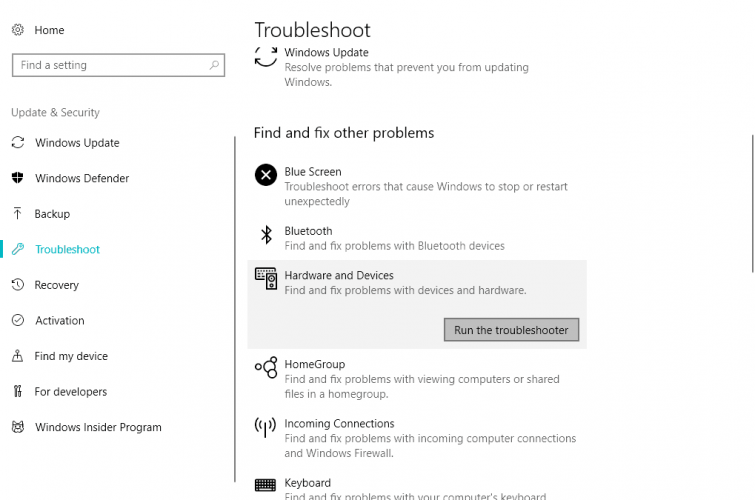
- بعد ذلك ، انتظر حتى ينتهي الإجراء وتحقق من مفاتيح الوظائف مرة أخرى.
هذه لقطة طويلة لكنها لن تكلفك شيئًا. يعتبر Windows 10 سيئ السمعة للعديد من مشكلات التوافق ، وإذا كنت تستخدم جهاز كمبيوتر محمولًا قديمًا ، فمن المحتمل أن النظام الأساسي الحالي لن يكون قادرًا على الاستجابة بشكل جيد مع تكوين الأجهزة.
خاصة وأن التحديثات تميل إلى كسر أشياء أكثر من تحسينها.
يجب على مستكشف الأخطاء ومصلحها إعادة تشغيل الأجهزة المتأثرة (لوحة المفاتيح ، في هذه الحالة) والخدمات الخاصة بها. إليك كيفية تشغيل مستكشف أخطاء أجهزة Windows 10 في بضع خطوات بسيطة:
إذا توقف مستكشف الأخطاء ومصلحها قبل إكمال العملية ، فقم بإصلاحه بمساعدة هذا دليل كامل.
3. قم بتحديث برامج تشغيل الكمبيوتر المحمول
قد تتطلب العديد من الأجهزة تثبيت أحدث إصدار السائقين عند التبديل إلى Windows 10. للقيام بذلك ، تحتاج إلى الانتقال إلى موقع الويب الخاص بالشركة المصنعة للكمبيوتر المحمول وتنزيل أحدث برامج تشغيل مفاتيح الوظائف.
يجب أن نذكر أنه قد لا يتم تسميتها برامج تشغيل الوظائف على موقع الويب ، لذلك قد تضطر إلى تنزيل جميع برامج التشغيل.
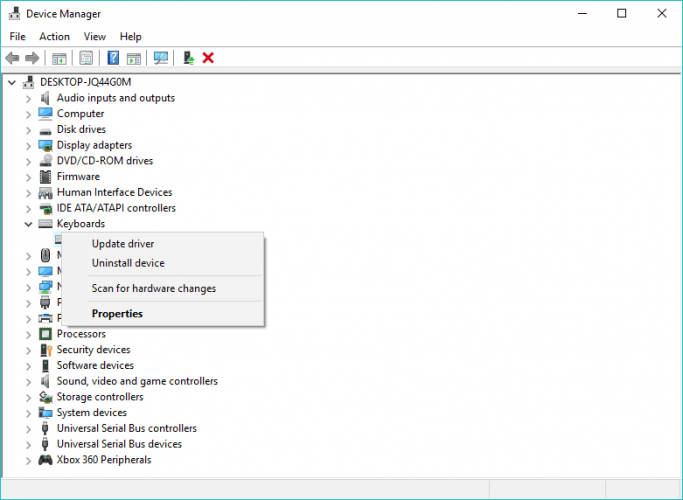
إذا لم تتوفر برامج تشغيل Windows 10 ، فقد ترغب في تنزيل أحدث برامج التشغيل أو ربما برامج تشغيل Windows 8 أو Windows 7 بدلاً من ذلك.
قم بتنزيل برامج التشغيل تلقائيًا
يمكن أن يكون تنزيل برامج التشغيل يدويًا عملية طويلة ومملة قد تؤثر على جهاز الكمبيوتر الخاص بك في حالة تنزيل الإصدارات الخاطئة. لذلك قد ترغب في استخدام برنامج يقوم بتنزيل برامج التشغيل الضرورية وتثبيتها تلقائيًا.
 تعد برامج التشغيل ضرورية لجهاز الكمبيوتر الخاص بك وجميع البرامج التي تستخدمها يوميًا. إذا كنت ترغب في تجنب الأعطال أو التجمد أو الأخطاء أو التأخر أو أي مشاكل أخرى ، فستحتاج إلى تحديثها باستمرار.البحث المستمر عن تحديثات برنامج التشغيل يستغرق وقتًا طويلاً. لحسن الحظ ، يمكنك استخدام حل تلقائي يبحث بأمان عن التحديثات الجديدة ويطبقها بسهولة ، ولهذا نوصي بشدة دريفكس.اتبع هذه الخطوات السهلة لتحديث برامج التشغيل الخاصة بك بأمان:
تعد برامج التشغيل ضرورية لجهاز الكمبيوتر الخاص بك وجميع البرامج التي تستخدمها يوميًا. إذا كنت ترغب في تجنب الأعطال أو التجمد أو الأخطاء أو التأخر أو أي مشاكل أخرى ، فستحتاج إلى تحديثها باستمرار.البحث المستمر عن تحديثات برنامج التشغيل يستغرق وقتًا طويلاً. لحسن الحظ ، يمكنك استخدام حل تلقائي يبحث بأمان عن التحديثات الجديدة ويطبقها بسهولة ، ولهذا نوصي بشدة دريفكس.اتبع هذه الخطوات السهلة لتحديث برامج التشغيل الخاصة بك بأمان:
- قم بتنزيل DriverFix وتثبيته.
- بدء تطبيق.
- انتظر حتى يكتشف DriverFix جميع برامج التشغيل المعيبة.
- سيعرض لك البرنامج الآن جميع برامج التشغيل التي بها مشكلات ، وتحتاج فقط إلى تحديد البرامج التي ترغب في إصلاحها.
- انتظر حتى يقوم DriverFix بتنزيل أحدث برامج التشغيل وتثبيتها.
- إعادة تشغيل جهاز الكمبيوتر الخاص بك حتى تدخل التغييرات حيز التنفيذ.

دريفكس
لن تخلق برامج التشغيل أي مشاكل بعد الآن إذا قمت بتنزيل هذا البرنامج القوي واستخدامه اليوم.
زيارة الموقع
إخلاء المسؤولية: يحتاج هذا البرنامج إلى الترقية من الإصدار المجاني لأداء بعض الإجراءات المحددة.
4. قم بإلغاء تثبيت برنامج تشغيل Synaptics Pointing Device
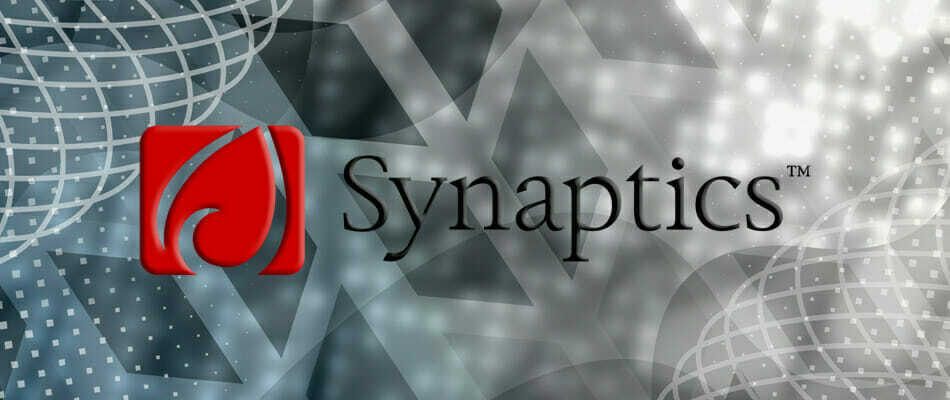
في بعض الأحيان قد يتعارض برنامج التشغيل الافتراضي الخاص بك مع Windows 10 ، لذلك يُنصح بإلغاء تثبيت برنامج تشغيل Synaptics Pointing Device.
للقيام بذلك ، ما عليك سوى الانتقال إلى لوحة التحكم والانتقال إلى ملف برنامج إلغاء التثبيت قسم وإلغاء تثبيت برنامج تشغيل Synaptics Pointing Device من هناك.
5. قم بإلغاء تثبيت برامج تشغيل مفتاح التشغيل السريع على الكمبيوتر المحمول الخاص بك
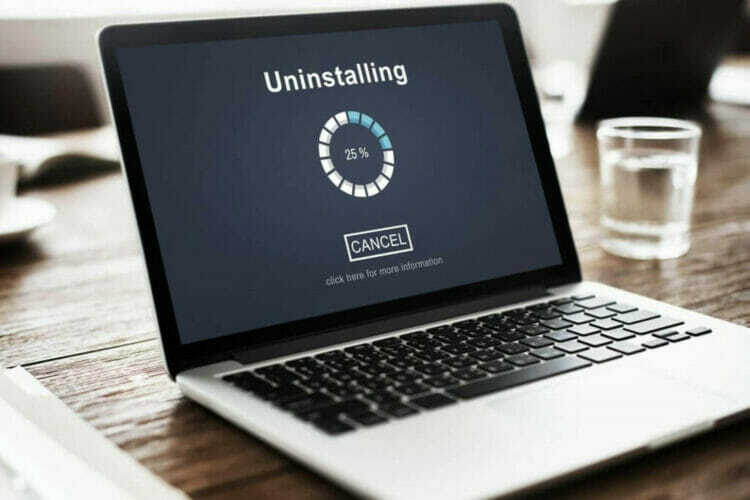
- فتح مدير الجهاز وابحث عن برنامج تشغيل مفتاح التشغيل السريع من Toshiba. إذا لم يكن لديك كمبيوتر محمول من Toshiba ، فابحث فقط عن برنامج تشغيل مفتاح التشغيل السريع لجهازك.
- انقر بزر الماوس الأيمن فوقه واختر الغاء التثبيت.
- بعد ذلك ، ابحث عن HID-Compliant Keyboard و HID-Compliant Mouse driver وقم بإلغاء تثبيتهما أيضًا.
- أعد تشغيل الكمبيوتر وتحقق من حل مشكلتك.
6. قم بتمكين VAIO Event Service
- اضغط على مفتاح Windows + R واكتب services.msc.
- في قائمة الخدمات ، ستحتاج إلى العثور على VAIO Event Service. إذا لم يكن لديك جهاز VAIO ، فقد يكون اسم الخدمة مختلفًا.
- انقر نقرًا مزدوجًا فوق الخدمة وتحقق من قسم نوع بدء التشغيل. تأكد من ضبطه على تلقائي.
- تحقق أيضًا من خيار حالة الخدمة وتأكد من بدء الخدمة. إذا لم يكن كذلك ، ابدأ.
- انقر فوق "موافق" وتطبيق لحفظ التغييرات.
7. تعطيل تصفية المفاتيح
- اذهب إلى لوحة التحكم وفتح مركز سهولة الوصول.
- قم بالتمرير لأسفل وحدد اجعل استخدام لوحة المفاتيح أسهل اختيار.
- قم بالتمرير لأسفل وحدد موقع مفاتيح الترشيح اختيار. تأكد من أن قم بتشغيل تصفية المفاتيح الخيار هو غير مدقق.
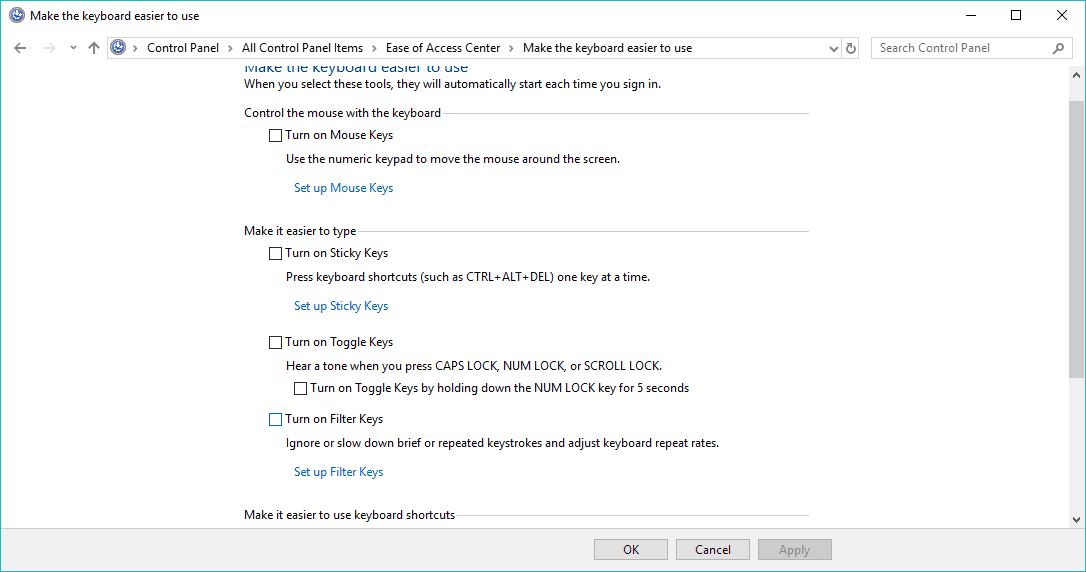
- بعد إيقاف تشغيل هذا الخيار ، انقر فوق تطبيق و نعم لحفظ التغييرات.
تصفية المفاتيح هي إحدى ميزات Windows المصممة لمنع ضغطات المفاتيح المتكررة. على الرغم من أنه من غير المحتمل في الواقع أن تحظر هذه الميزة مفاتيح الوظائف على لوحة المفاتيح ، فمن الممكن.
في بعض الأحيان ، لا تعمل مفاتيح الوظائف فحسب ، بل تعمل لوحة المفاتيح بأكملها. إذا واجهت هذا الموقف ، فقد أعددنا في دليل متعمق سيساعدك ذلك في حل مشاكل لوحة المفاتيح.
8. أعد ضبط جهاز الكمبيوتر
- في شريط Windows Search ، اكتب Reset وافتح Reset this PC من قائمة النتائج.
- اضغط على البدء زر.
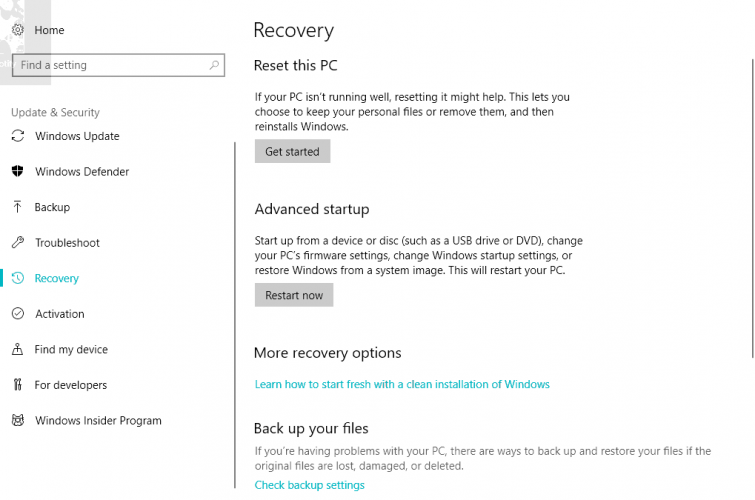
- اختر ما إذا كنت تريد الاحتفاظ بملفاتك أو تجاهلها وابدأ إجراء الاستعادة.
- بمجرد تحديث نظامك ، يجب أن يكون من السهل عليك تحديد موقع متجر Microsoft.
إذا لم يساعدك أي من الحلول السابقة في حل المشكلة المطروحة ، فنحن نخشى أن يكون هناك شيء واحد فقط يجب عليك فعله وهو إعادة ضبط جهاز الكمبيوتر على إعدادات المصنع.
وهي ، نظرًا لأن معظم لوحات المفاتيح / لوحات اللمس تأتي مع تطبيقات التحكم التابعة لجهات خارجية التي توفرها OEM ، وتميل تحديثات Windows إلى تمزيق هذه التطبيقات.
يعد خيار الاسترداد هذا أفضل بكثير من إعادة التثبيت النظيف حيث ستتمكن من الاحتفاظ ببياناتك. إليك كيفية إعادة تعيين جهاز الكمبيوتر الخاص بك إلى قيم المصنع في بضع خطوات بسيطة:
إذا كنت تواجه مشكلة في إعادة تعيين جهاز الكمبيوتر الذي يعمل بنظام Windows 10 ، فتحقق من ذلك هذا الدليل الأنيق سيساعدك ذلك في حل مشكلات إعادة التعيين.
بعد تنفيذ هذه الحلول ، أو واحد منها على الأقل ، يجب حل مشكلتك مع مفاتيح الوظائف على الكمبيوتر المحمول الذي يعمل بنظام Windows 10. إذا كان لديك أي تعليقات أو أسئلة ، فما عليك سوى الوصول إلى قسم التعليقات أدناه.
 هل ما زلت تواجه مشكلات؟قم بإصلاحها باستخدام هذه الأداة:
هل ما زلت تواجه مشكلات؟قم بإصلاحها باستخدام هذه الأداة:
- قم بتنزيل أداة إصلاح الكمبيوتر تصنيف عظيم على TrustPilot.com (يبدأ التنزيل في هذه الصفحة).
- انقر ابدأ المسح للعثور على مشكلات Windows التي قد تتسبب في حدوث مشكلات بجهاز الكمبيوتر.
- انقر إصلاح الكل لإصلاح مشكلات التقنيات الحاصلة على براءة اختراع (خصم حصري لقرائنا).
تم تنزيل Restoro بواسطة 0 القراء هذا الشهر.
أسئلة مكررة
إذا كانت بعض المفاتيح على لوحة المفاتيح لا تعمل بشكل صحيح ، فحاول أولاً ثم استكشاف الأخطاء وإصلاحها لهم. ثم يمكنك الضغط على مفاتيح CTRL + SHIFT لإعادة ضبط لوحة المفاتيح على القيم الافتراضية.
افتح نظام التشغيل Windows 10 إعدادات الخيار ستجد قسم لوحة المفاتيح. تخصيص الوظائف وعرض لوحة المفاتيح من هناك. إذا لم يتم تشغيل تطبيق الإعدادات ، فاتبع الخطوات الواردة في هذا الدليل.
لقفل لوحة المفاتيح ، اضغط على Ctrl + Alt + L مفاتيح في وقت واحد. ستتغير أيقونة Keyboard Locker بعد ذلك للإشارة إلى أن لوحة المفاتيح مقفلة.


![أفضل 5 لوحات مفاتيح Razer للشراء [ميكانيكي ، ألعاب]](/f/34bf176f5cdc9cea352c0322178732c8.jpg?width=300&height=460)